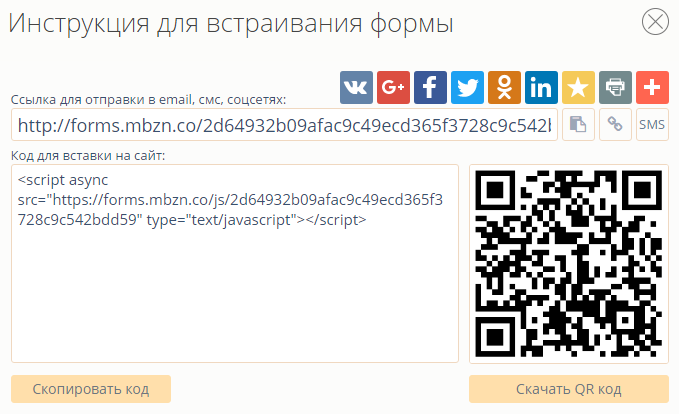Як створити форму
Форми — зручний інструмент для збору даних про клієнтів і формування бази номерів для розсилки. За допомогою Форм ваші клієнти можуть підписатися на SMS-розсилку, залишивши свій мобільний номер.
Як використовувати Форми:
Ви можете створювати власні форми або використовувати готові шаблони форм.
Як використовувати Форми:
- вбудуйте форму в сторінку сайту і використовуйте для підписки клієнтів на новини або акції
- зберіть контактні дані клієнтів для наступних розсилок SMS
- розмістіть посилання на форму у вигляді QR-коду на друкованій продукції - листівках, банерах, футболках
- надішліть посилання на форму в SMS клієнтам. Для них форма красиво відобразиться на екрані смартфона або планшета й її буде зручно заповнювати.
Створення власної форми
- Відкрийте додаток Форми в Панелі управління.
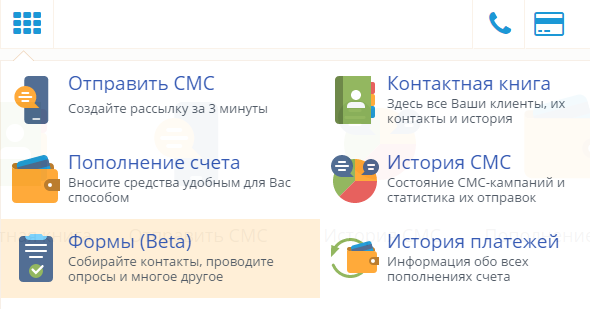
- Натисніть Створити форму.
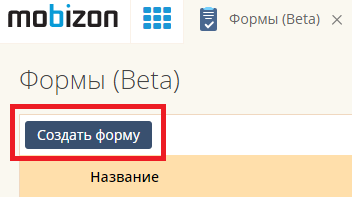
- Задайте поля форми.
- Натисніть Додати перше поле і з меню, яке відкрилось, оберіть необхідний тип поля: Мобільний телефон, Електронна пошта (email), Ім'я, Прізвище, Текстове поле (однорядкове), Текстове поле (багаторядкове), Чекбокс (варіанти вибору так/ні), Один зі списку (можливість вибору одного варіанту зі списку), Рейтинг (можливість поставити оцінку), Заголовок, Абзац тексту, Зображення, Відео.
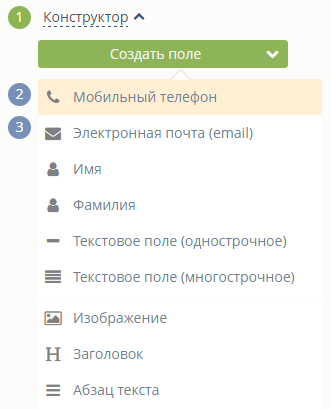
- Введіть назву, опис і інші параметри першого поля.
- Для додавання нового поля натисніть Додати поле. Введіть інформацію для нового поля.
- Налаштуйте стиль форми. Натисніть Оформлення і оберіть колір фону, колір тексту, колір кнопки відправки форми, колір тексту кнопки відправки форми, текст кнопки відправки форми на палітрах або задайте їх в форматі RGB.
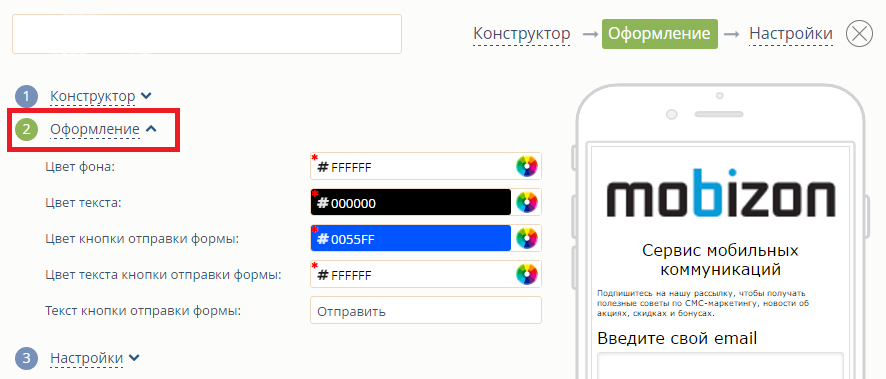
- При необхідності виставте додаткові Налаштування. Ви можете ввімкнути опції:
- Відправляти повідомлення про кожну відправку форми на пошту - повідомлення про кожну нову заповнену форму буде приходити вам на електронну пошту.
- Ввімкнути капчу - увімкнення тесту, покликаного відрізнити дії людини від дій програми.
- Ввімкнути опцію згоди з правилами і умовами - доки користувач не погодиться з описаними вами правилами, форма для нього буде недоступна.
- Додати текст для відображення після відправки форми - текст, який побачить користувач після відправки форми / після того, як підтвердить один зі своїх контактів (телефон або email) / після того, як підтвердить всі введені контактні дані.
- Ввімкнути Google Analytics
- Увімкнути Яндекс Метрику
- Ввімкніть форму відписки - у користувача з'являється можливість відписатися від всіх повідомлень, які ви відправляєте.
- Автоматично підтверджувати відписку - щоб підтвердити відписку, абоненту надсилається короткий код в SMS-повідомленні або лист на електронну пошту. Після введення коду або проходження по посиланню в листі, відписка вважається завершеною. SMS-повідомлення з кодом відправляється за ваш рахунок, вартість повідомлення розраховується за поточним тарифом.
- Автоматично поміщати відписані номери в стоп-лист - в ваш стоп-лист можуть бути занесені тільки номери, які підтвердили відписку. Опція доступна тільки при ввімкнутій попередньої опції.
- Ввімкнути капчу - увімкнення тесту, покликаного відрізнити дії людини від дій програми.
- Відправляти повідомлення про кожну відписку на пошту - звіт про кожного абонента, котрий був відписаний, буде відправлений на вашу електронну адресу.
- Увімкнути обмеження кількості SMS-підтверджень - установка максимально допустимої кількості SMS-підтверджень, щоб виключити умисні накрутки форми і витрачання ваших коштів.
-
Повідомлення на пошту, якщо залишилося - повідомлення на електронну пошту, коли кількість SMS-підтверджень досягла заданого значення.
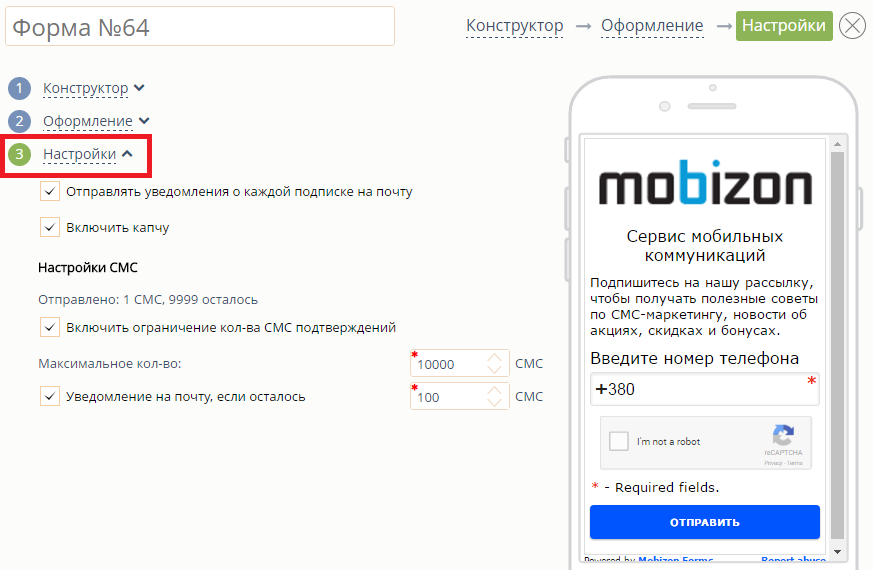
Ви завжди можете перейти до будь-якого з етапів створення форми за допомогою навігатора.
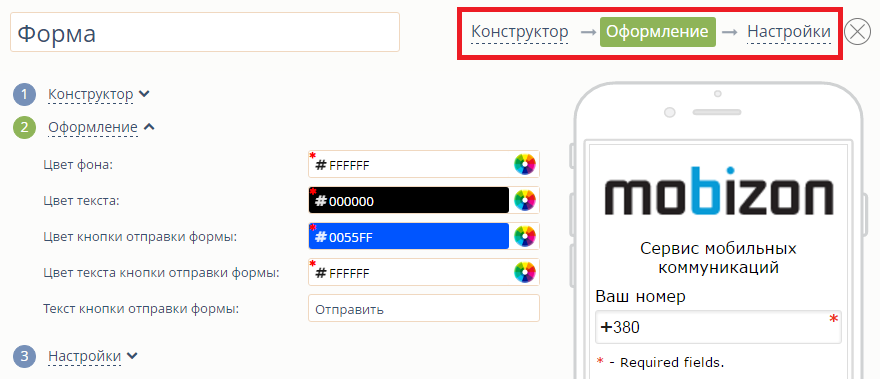
- Натисніть Зберегти. Відкриється інструкція для вбудовування форми, яка містить посилання на форму, код для вставки форми на сайт та її QR-код, а також кнопки для розміщення форми в соцмережах.
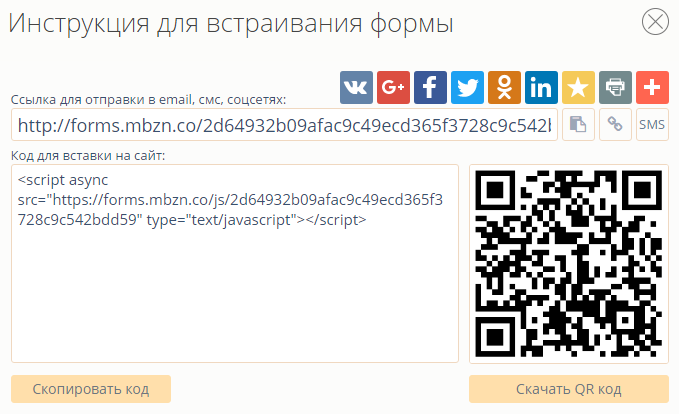
Форма готова. Додайте її на сайті, надішліть в SMS клієнтам або надрукуйте у вигляді QR-коду на рекламній продукції.
Створення форми з шаблону
Ви можете використовувати один з готових шаблонів форм, відредагувавши його для власних завдань.
- Відкрийте Шаблони форм у Панелі управління
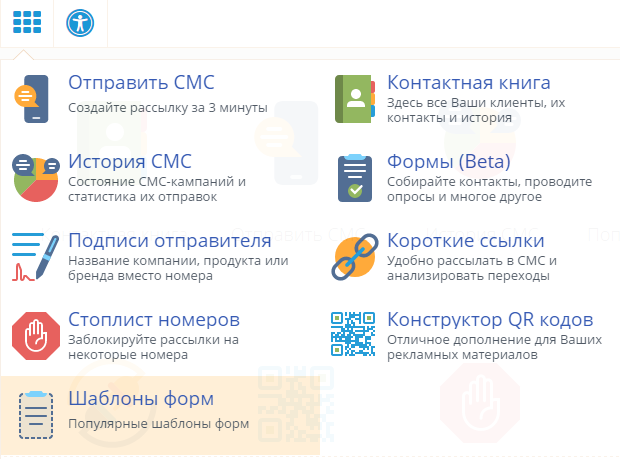
або в додатку Форми.
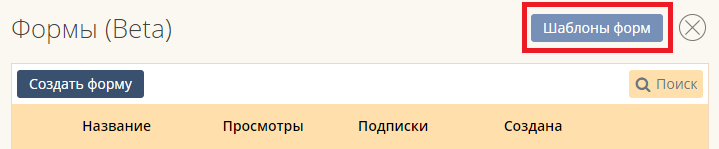
- Оберіть потрібний шаблон форми, натисніть Використати.
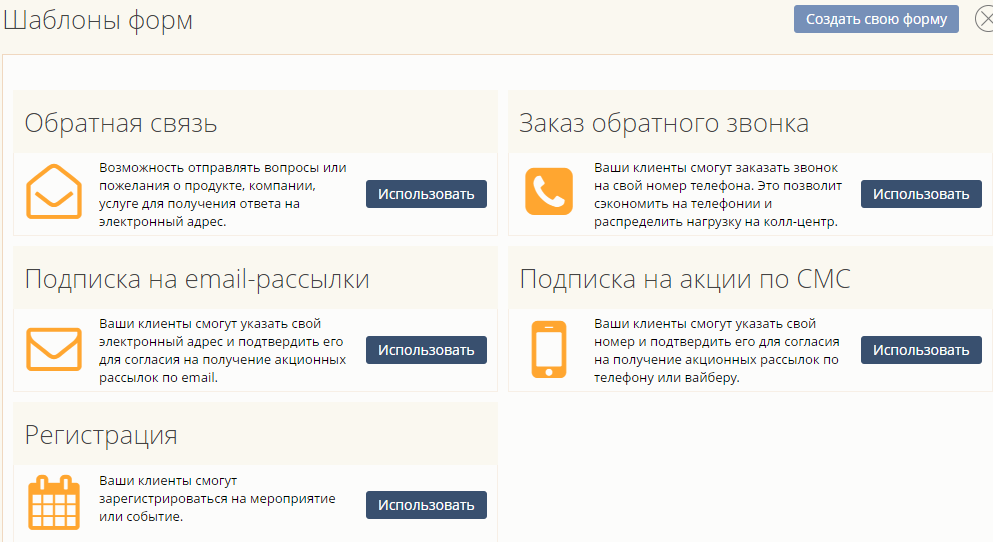
- Відредагуйте шаблон так, як вам потрібно - додайте або видаліть поля, налаштуйте кольори.
- Натисніть Зберегти. Відкриється інструкція для вбудовування форми, яка містить посилання на форму, код для вставки форми на сайт та її QR-код, а також кнопки для розміщення форми в соцмережах.